PDF auf iOS mit UPDF anzeigen und lesen
UPDF für iOS unterstützt mehrere PDF-Anzeigemodi. Befolgen Sie die folgenden Schritte, um den Anzeigemodus nach Belieben zu ändern.
- Importieren Sie eine PDF-Datei mit mehreren Seiten, indem Sie auf das + -Symbol in der unteren rechten Ecke tippen.
- Tippen Sie unten auf dem Bildschirm auf das Lesesymbol. Tippen Sie auf Seitenansicht.

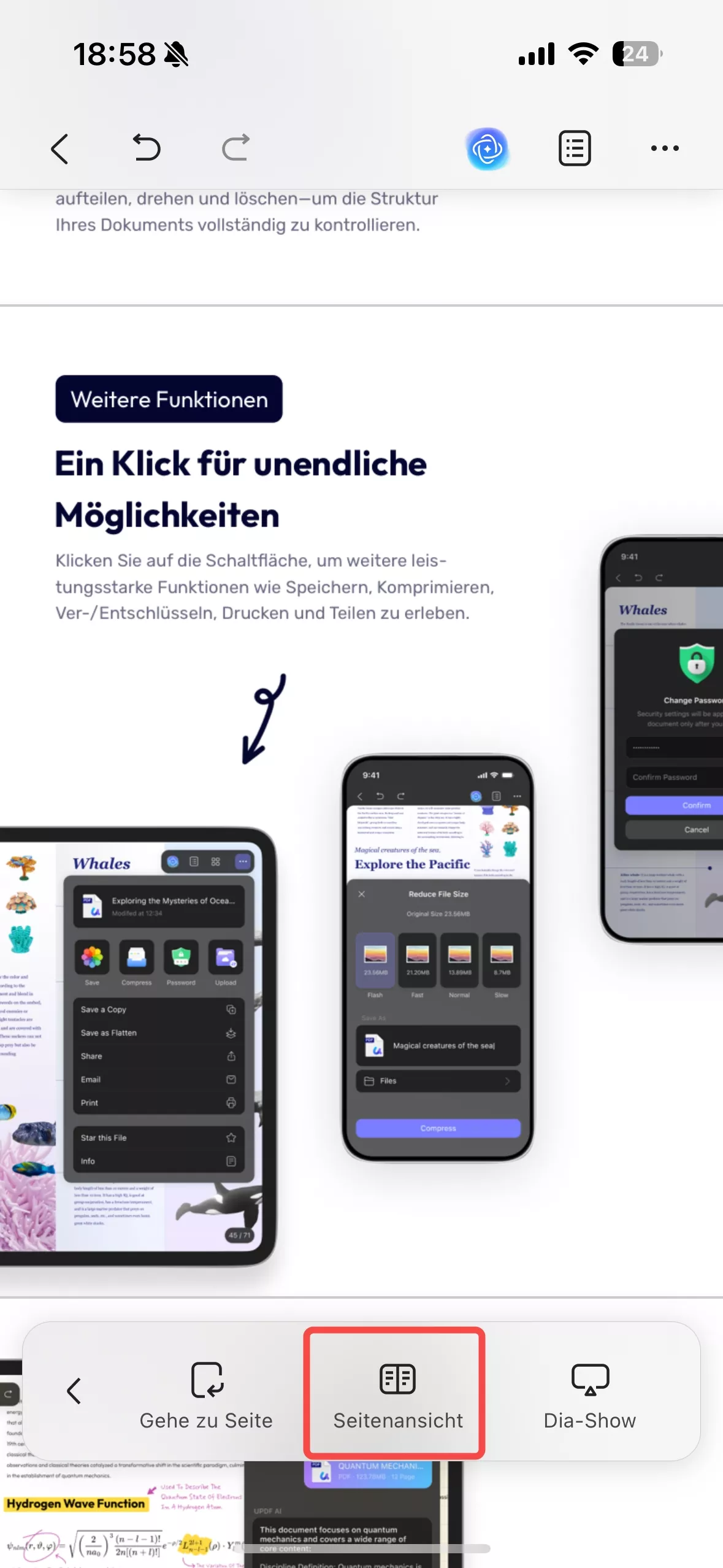
- Werfen wir einen Blick auf diese praktischen Schaltflächen aus dem Pop-up-Fenster:
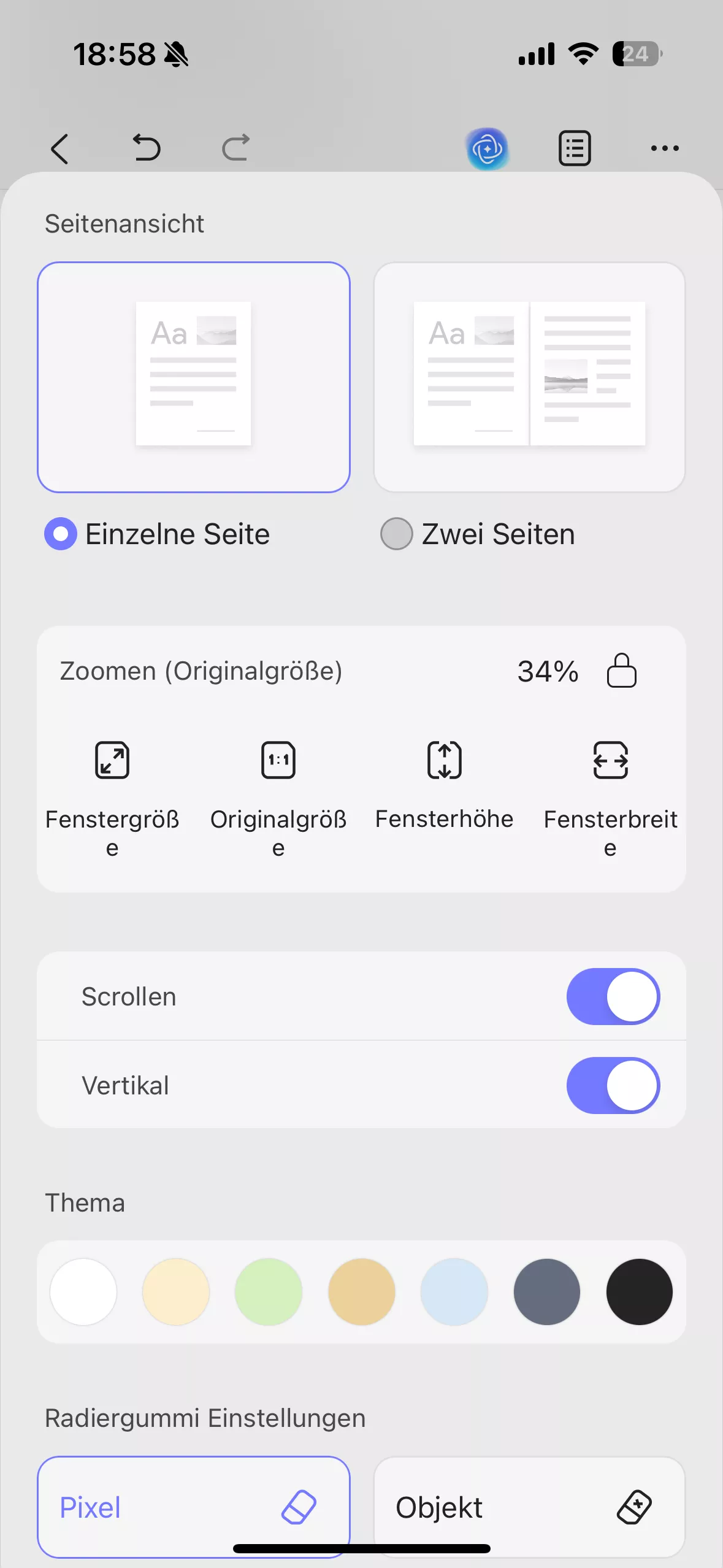
- Seitenansicht: In diesem Abschnitt können Sie zwischen den Ansichtsmodi „Einzelne Seite“ und „Zwei Seiten“ für Ihr Dokument wählen.
- Zoomen (Originalgröße):
- Zeigt den aktuellen Zoomfaktor an, in diesem Fall 69 %. Neben der Zoomprozentanzeige befindet sich ein Schlosssymbol; Sie können den Zoom auf der aktuellen Einstellung fixieren.
- "Fenstergröße": Passt die Ansicht so an, dass die gesamte Seite auf den Bildschirm passt.
- "Originalgröße": Zeigt das Dokument in seiner tatsächlichen Größe, wie sie in der Quelldatei definiert ist.
- "Fensterhöhe": Skaliert das Dokument so, dass die Höhe der Seite den verfügbaren Bildschirmplatz ausfüllt.
- "Fensterbreite": Skaliert das Dokument so, dass die Seitenbreite den verfügbaren Bildschirmplatz ausfüllt.
- Scrollen: Hiermit wird die Funktion für flüssiges Scrollen im Dokumentenbetrachter aktiviert oder deaktiviert.
- Vertikal: Sie können selbst entscheiden, ob Sie das Dokument horizontal oder vertikal anzeigen möchten – es liegt ganz bei Ihnen, wie Sie es lesen möchten.
- Thema: Sie können das allgemeine Farbschema der Dokumentenanzeigeoberfläche ändern.
- Radiergummi Einstellungen:
- "Pixel": Ein pixelbasierter Radierer entfernt Inhalte präzise durch das Löschen einzelner Pixel.
- "Objekt": Entfernt ganze Elemente (wie Formen, Zeichnungen oder gruppierte Objekte) als einzelne Einheiten, anstatt einzelne Pixel zu löschen.
- Sie können die Option „Nur Bleistift löschen“ aktivieren. Dadurch werden nur Bleistiftmarkierungen gelöscht, andere Anmerkungen bleiben erhalten.
 UPDF
UPDF
 UPDF für Windows
UPDF für Windows UPDF für Mac
UPDF für Mac UPDF für iPhone/iPad
UPDF für iPhone/iPad UPDF für Android
UPDF für Android UPDF AI Online
UPDF AI Online UPDF Sign
UPDF Sign PDF bearbeiten
PDF bearbeiten PDF kommentieren
PDF kommentieren PDF erstellen
PDF erstellen PDF-Formular
PDF-Formular Links bearbeiten
Links bearbeiten PDF konvertieren
PDF konvertieren OCR
OCR PDF in Word
PDF in Word PDF in Bild
PDF in Bild PDF in Excel
PDF in Excel PDF organisieren
PDF organisieren PDFs zusammenführen
PDFs zusammenführen PDF teilen
PDF teilen PDF zuschneiden
PDF zuschneiden PDF drehen
PDF drehen PDF schützen
PDF schützen PDF signieren
PDF signieren PDF schwärzen
PDF schwärzen PDF bereinigen
PDF bereinigen Sicherheit entfernen
Sicherheit entfernen PDF lesen
PDF lesen UPDF Cloud
UPDF Cloud PDF komprimieren
PDF komprimieren PDF drucken
PDF drucken Stapelverarbeitung
Stapelverarbeitung Über UPDF AI
Über UPDF AI UPDF AI Lösungen
UPDF AI Lösungen KI-Benutzerhandbuch
KI-Benutzerhandbuch FAQ zu UPDF AI
FAQ zu UPDF AI PDF zusammenfassen
PDF zusammenfassen PDF übersetzen
PDF übersetzen Chatten mit PDF
Chatten mit PDF Chatten mit AI
Chatten mit AI Chatten mit Bild
Chatten mit Bild PDF zu Mindmap
PDF zu Mindmap PDF erklären
PDF erklären Wissenschaftliche Forschung
Wissenschaftliche Forschung Papersuche
Papersuche KI-Korrektor
KI-Korrektor KI-Schreiber
KI-Schreiber KI-Hausaufgabenhelfer
KI-Hausaufgabenhelfer KI-Quiz-Generator
KI-Quiz-Generator KI-Mathelöser
KI-Mathelöser PDF in Word
PDF in Word PDF in Excel
PDF in Excel PDF in PowerPoint
PDF in PowerPoint Tutorials
Tutorials UPDF Tipps
UPDF Tipps FAQs
FAQs UPDF Bewertungen
UPDF Bewertungen Downloadcenter
Downloadcenter Blog
Blog Newsroom
Newsroom Technische Daten
Technische Daten Updates
Updates UPDF vs. Adobe Acrobat
UPDF vs. Adobe Acrobat UPDF vs. Foxit
UPDF vs. Foxit UPDF vs. PDF Expert
UPDF vs. PDF Expert